Stell dir vor, dein Computer wäre ein Sprinter, bereit für das Rennen seines Lebens, aber eine unsichtbare Kraft hält ihn zurück. So fühlt es sich an, wenn der WMI Provider Host plötzlich beschließt, deine CPU-Ressourcen für sich zu beanspruchen. Aber warum nimmt dieser Prozess so viel Kraft in Anspruch und wichtiger noch, wie bringst du deinen Rechner zurück auf die Überholspur?
In diesem Blogartikel tauchen wir tief ein in die Welt des WMI Provider Host. Wir enthüllen, warum er manchmal mehr Ressourcen schluckt als ein Marathonläufer Wasser nach dem Rennen. Doch keine Sorge, es bleibt nicht bei der Diagnose. Du bekommst praxiserprobte Tipps an die Hand, mit denen du deinen PC nicht nur aus der Umklammerung befreist, sondern ihn auch für die Zukunft wappnest.
Mach dich bereit, deinem Computer zu alter Leistung – oder vielleicht sogar zu neuen Höhenflügen – zu verhelfen!
Überblick über den WMI Provider Host

Der WMI Provider Host, bekannt unter der Prozessbezeichnung „WmiPrvSE.exe“, ist ein wesentlicher Bestandteil des Windows-Betriebssystems. Er ermöglicht es Programmen und Skripten, Informationen über den Zustand deines Systems zu sammeln und auf Veränderungen zu reagieren. Beispielsweise kann eine Anwendung über den WMI Provider Host Daten zur Systemkonfiguration, laufenden Prozessen oder Netzwerkstatistiken abrufen.
Normalerweise verbraucht der WMI Provider Host nur einen kleinen Teil der CPU-Ressourcen. Wenn du allerdings feststellst, dass seine CPU-Auslastung ungewöhnlich hoch ist, kann dies auf ein Problem hinweisen. Häufig sind fehlerhafte Anwendungen oder Skripte, die kontinuierlich Daten über WMI abfragen, die Ursache für eine hohe CPU-Last.
Um das Problem zu beheben, solltest du zuerst die Anwendung identifizieren, die den WMI Provider Host stark beansprucht. Das kannst du mithilfe des Ereignisanzeigers oder spezialisierter Software zur Systemüberwachung tun. Einmal identifiziert, kannst du die betreffende Anwendung aktualisieren oder, falls nötig, deinstallieren.
In manchen Fällen kann auch ein Neustart des WMI-Dienstes hilfreich sein. Dazu öffnest du die Eingabeaufforderung mit Administratorrechten und führst spezifische Befehle aus, um die WMI-Dienste neu zu starten. Diese Maßnahme kann vorübergehend Abhilfe schaffen, insbesondere wenn der hohe CPU-Verbrauch auf temporäre Probleme oder kleinere Systemstörungen zurückzuführen ist.
Es ist wichtig, ein Gleichgewicht zu wahren: Einerseits willst du nicht, dass der WMI Provider Host unnötig Ressourcen verbraucht, andererseits ist er für das reibungslose Funktionieren deines Systems unentbehrlich. Ein wachsames Auge auf die Leistung dieses Dienstes zu haben und bei Bedarf korrigierend einzugreifen, ist daher ein kluger Ansatz, um die Gesundheit und Leistungsfähigkeit deines Computers zu erhalten.
Ursachen für hohe CPU-Auslastung durch den WMI Provider Host
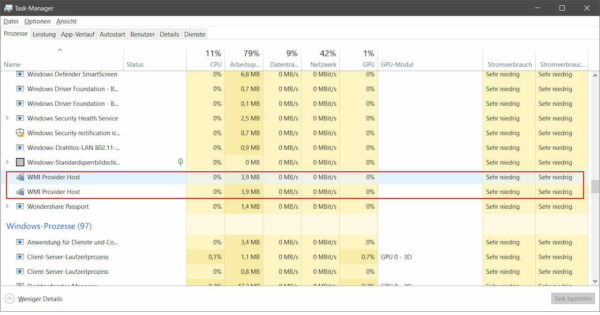
Eine hohe CPU-Auslastung durch den WMI Provider Host kann verschiedene Ursachen haben. Eine der häufigsten ist eine übermäßige Anfragebelastung. Das passiert, wenn bestimmte Anwendungen oder Skripte zu viele Informationen gleichzeitig oder in zu kurzen Abständen über WMI abfragen. Stell dir das vor wie einen Kunden, der in einem Laden jede Minute nach neuen Produkten fragt – das führt zu Überlastung.
Ein weiterer Grund kann eine fehlerhafte oder schlecht programmierte Anwendung sein. Manche Apps sind nicht optimal auf das Zusammenspiel mit dem WMI Provider Host abgestimmt, was zu einer hohen CPU-Belastung führen kann. Das ist ähnlich wie ein Auto, das mehr Benzin verbraucht, weil es nicht richtig gewartet wurde.
Auch Windows-Updates können manchmal zu Problemen führen. Wenn ein Update nicht richtig installiert wird oder Konflikte mit bestehenden Systemkomponenten auftreten, kann das den WMI Provider Host beeinträchtigen. Das ist so, als ob du ein neues Möbelstück in ein Zimmer stellst, aber es nicht richtig in den Raum passt.
Eine korrupte WMI-Datenbank ist eine weitere mögliche Ursache. Die WMI-Datenbank speichert Konfigurationen und Einstellungen. Wenn sie beschädigt wird, kann der WMI Provider Host übermäßige Ressourcen verbrauchen, um die Informationen zu verarbeiten. Das ist vergleichbar mit einem Schreibtisch, der mit kaputten und unbrauchbaren Gegenständen überfüllt ist, sodass du nichts mehr findest.
Schließlich kann auch Malware eine Rolle spielen. Einige Arten von Schadsoftware nutzen den WMI Provider Host, um im Hintergrund zu arbeiten, was die CPU stark belasten kann. Das ist, als würdest du heimlich jemanden in deinem Haus verstecken, der ständig den Kühlschrank leert und die Energiekosten in die Höhe treibt.
In jedem Fall ist es wichtig, die genaue Ursache zu identifizieren, um geeignete Maßnahmen zur Behebung ergreifen zu können.
Methode 1: Überprüfen auf schädliche Software oder Viren, die den WMI Provider Host beeinflussen können
Wenn du eine ungewöhnlich hohe CPU-Auslastung durch den WMI Provider Host feststellst, solltest du zuerst überprüfen, ob schädliche Software oder Viren dafür verantwortlich sein könnten. Malware kann sich oft im System verstecken und Ressourcen beanspruchen, ohne dass es auf den ersten Blick ersichtlich ist.
Starte mit einem vollständigen Systemscan. Nutze dafür dein Antivirus-Programm. Stelle sicher, dass die Virendefinitionen aktuell sind, damit auch die neuesten Bedrohungen erkannt werden können. Ein gründlicher Scan kann einige Zeit in Anspruch nehmen, aber es ist wichtig, geduldig zu sein, um sicherzustellen, dass jede Datei auf deinem Computer überprüft wird.
Wenn du noch kein Antivirus-Programm installiert hast, ist jetzt der richtige Zeitpunkt, um eines zu installieren. Es gibt viele vertrauenswürdige Optionen, sowohl kostenlose als auch kostenpflichtige. Eine gute Antivirus-Software kann nicht nur vorhandene Bedrohungen erkennen und entfernen, sondern bietet auch Echtzeitschutz, um zukünftige Infektionen zu verhindern.
Neben der Verwendung eines Antivirus-Programms ist es auch ratsam, ein spezialisiertes Tool zur Malware-Entfernung zu verwenden. Manche Arten von Malware sind so gestaltet, dass sie herkömmliche Antivirus-Programme umgehen können. Tools zur Malware-Entfernung können oft solche hartnäckigen Bedrohungen aufspüren und beseitigen.
Vergiss nicht, auch deine Browser-Erweiterungen und -Plugins zu überprüfen. Manchmal können sie von Malware betroffen sein oder selbst schädlich sein. Überprüfe die installierten Erweiterungen in deinem Browser und entferne alle, die du nicht erkennst oder nicht mehr benötigst.
Indem du diese Schritte durchführst, kannst du sicherstellen, dass dein System frei von Schadsoftware ist, die den WMI Provider Host beeinträchtigen und zu einer hohen CPU-Auslastung führen könnte.
Methode 2: Neustart des Windows Management Instrumentation (WMI) Dienstes
Manchmal kann das Problem einer hohen CPU-Auslastung durch den WMI Provider Host durch einen einfachen Neustart des Windows Management Instrumentation (WMI) Dienstes behoben werden. Dieser Schritt kann helfen, kleinere Störungen oder temporäre Probleme zu beseitigen, die den Dienst belasten. Hier ist, wie du den WMI-Dienst sicher neu starten kannst.
Zuerst öffnest du die Eingabeaufforderung mit Administratorrechten. Drücke die Windows-Taste, tippe „cmd“ ein, klicke mit der rechten Maustaste auf „Eingabeaufforderung“ und wähle „Als Administrator ausführen“. Dieser Schritt ist wichtig, da das Neustarten von Systemdiensten erweiterte Berechtigungen erfordert.
In der Eingabeaufforderung gibst du die folgenden Befehle ein. Jeder Befehl muss mit der Eingabetaste bestätigt werden, um ausgeführt zu werden. Beginne mit dem Stopp des Dienstes:
net stop winmgmtDieser Befehl stoppt den WMI-Dienst. Es ist normal, dass beim Ausführen dieses Befehls Warnmeldungen erscheinen, da andere Dienste möglicherweise vom WMI-Dienst abhängig sind.
Nachdem der Dienst gestoppt wurde, startest du ihn mit dem folgenden Befehl neu:
net start winmgmtDieser Befehl startet den WMI-Dienst wieder. Nachdem du diesen Befehl ausgeführt hast, sollte der Dienst neu gestartet werden und ohne die vorherigen Belastungen laufen.
Ein Neustart des WMI-Dienstes kann viele Probleme lösen, aber es ist keine Allheilmittel. Wenn die hohe CPU-Auslastung durch den WMI Provider Host nach dieser Maßnahme weiterhin besteht, könnte das Problem tiefer liegen und weitere Untersuchungen erfordern. In solchen Fällen ist es ratsam, weitere Diagnose- und Reparaturschritte zu verfolgen, um die Ursache der hohen CPU-Auslastung zu ermitteln und zu beheben.
Methode 3: Deaktivieren von bestimmten Funktionen des WMI Providers, um die CPU-Auslastung zu verringern
Ein anderer Ansatz, um die CPU-Auslastung durch den WMI Provider Host zu verringern, besteht darin, bestimmte Funktionen oder Dienste, die mit WMI verbunden sind, gezielt zu deaktivieren. Das sollte allerdings mit Vorsicht und nur dann gemacht werden, wenn du sicher bist, dass bestimmte Dienste nicht kritisch für die System- oder Anwendungsperformance sind. Hier sind Schritte, die du befolgen kannst:
Zuerst musst du herausfinden, welche spezifischen WMI Provider oder Prozesse die hohe CPU-Auslastung verursachen. Das kannst du mithilfe des Ereignisanzeigers tun, indem du die WMI-Aktivitätsprotokolle überprüfst. Diese Protokolle können dir zeigen, welche Prozesse oder Anwendungen intensiv mit dem WMI Provider Host interagieren.
Wenn du die Übeltäter identifiziert hast, überprüfe, ob diese Dienste für dein System kritisch sind. Einige Dienste können für bestimmte Anwendungen oder für die Systemintegrität wesentlich sein. Andere hingegen können ohne größere Auswirkungen deaktiviert werden.
Um einen Dienst zu deaktivieren, kannst du die Diensteverwaltung in Windows verwenden. Drücke die Windows-Taste und tippe „Dienste“ ein, um die Anwendung zu öffnen. In der Diensteliste suchst du nach dem Dienst, den du deaktivieren möchtest, klickst mit der rechten Maustaste darauf und wählst „Eigenschaften“. Im Eigenschaftenfenster kannst du den Starttyp auf „Deaktiviert“ setzen und den Dienst stoppen.
Es ist auch möglich, dass bestimmte System- oder Gruppenrichtlinieneinstellungen die CPU-Auslastung beeinflussen. Überprüfe die Konfigurationen und passe sie an, wenn du feststellst, dass unnötige Richtlinien oder Einstellungen den WMI Provider Host belasten.
Denk daran, dass das Deaktivieren von Diensten oder das Ändern von Konfigurationen unerwartete Nebeneffekte haben kann. Es ist ratsam, Änderungen schrittweise durchzuführen und das System nach jeder Änderung auf Stabilität und Leistung zu überprüfen. Wenn Probleme auftreten, solltest du die Änderungen rückgängig machen und nach alternativen Lösungen suchen.
Methode 4: Aktualisierung der Treiber auf dem neuesten Stand, um Probleme mit dem WMI Provider Host zu beheben
Veraltete oder fehlerhafte Treiber können zu Problemen mit dem WMI Provider Host führen und eine hohe CPU-Auslastung verursachen. Deshalb ist es wichtig, dass du sicherstellst, dass alle Treiber auf deinem System auf dem neuesten Stand sind. Hier ist, wie du deine Treiber aktualisieren und dadurch potenzielle Probleme mit dem WMI Provider Host beheben kannst.
Beginne damit, das Windows Update zu überprüfen. Drücke die Windows-Taste, tippe „Update“ ein und wähle „Nach Updates suchen“. Windows Update sucht nicht nur nach Betriebssystem-Updates, sondern kann auch neue Versionen für viele Hardwaretreiber finden und installieren. Wenn Updates verfügbar sind, folge den Anweisungen, um sie zu installieren.
Für Treiber, die nicht automatisch über Windows Update aktualisiert werden, kannst du die Website des Hardwareherstellers besuchen. Oft bieten Hersteller die neuesten Treiber-Versionen auf ihren Support-Seiten an. Es ist wichtig, dass du Treiber nur von vertrauenswürdigen Quellen herunterlädst, um das Risiko einer Infektion mit Schadsoftware zu vermeiden.
Wenn du nicht sicher bist, welche Hardware-Komponenten aktualisiert werden müssen, kannst du den Geräte-Manager verwenden, um den Status deiner Treiber zu überprüfen. Drücke die Windows-Taste, tippe „Geräte-Manager“ ein und öffne ihn. Hier kannst du eine Liste aller Hardware-Komponenten deines Systems sehen. Geräte mit veralteten oder fehlerhaften Treibern werden oft mit einem gelben Ausrufezeichen markiert. Für diese Geräte kannst du mit der rechten Maustaste klicken, „Treiber aktualisieren“ wählen und den Anweisungen folgen.
Vergiss nicht, dein System nach der Aktualisierung der Treiber neu zu starten. Ein Neustart hilft dabei, sicherzustellen, dass alle neuen Treiber korrekt geladen und angewendet werden. In vielen Fällen kann eine einfache Treiberaktualisierung schon ausreichen, um Probleme mit dem WMI Provider Host und der CPU-Auslastung zu lösen.
Tipps zur Vermeidung hoher CPU-Auslastung durch den WMI Provider Host in Zukunft
Um zukünftig eine hohe CPU-Auslastung durch den WMI Provider Host zu vermeiden, ist es wichtig, dein System gut zu warten und aufmerksam zu bleiben. Hier sind einige praktische Tipps, die dir dabei helfen können.
Zuerst, halte dein System immer auf dem neuesten Stand. Regelmäßige Updates sind nicht nur wichtig für die Sicherheit, sondern können auch Leistungsprobleme beheben, die durch veraltete Systemdateien verursacht werden. Stelle sicher, dass du die automatischen Updates aktiviert hast und regelmäßig nach manuellen Updates suchst.
Installiere nur vertrauenswürdige Software und sei vorsichtig bei der Installation neuer Programme. Manche Anwendungen können schlecht optimiert sein oder die WMI-Schnittstelle intensiv nutzen, was zu einer erhöhten CPU-Last führt. Lies Bewertungen und recherchiere, bevor du neue Software installierst.
Verwende ein zuverlässiges Antivirus-Programm und führe regelmäßig Scans durch, um sicherzustellen, dass keine Malware oder Viren dein System belasten. Eine aktive und auf dem neuesten Stand gehaltene Antivirus-Lösung kann viele Probleme verhindern, bevor sie ernst werden.
Überwache regelmäßig die Systemleistung. Tools wie der Task-Manager oder der Ressourcenmonitor können dir helfen, ein Auge auf die CPU-Auslastung zu halten. Wenn du eine unerwartet hohe Auslastung bemerkst, versuche herauszufinden, welche Prozesse diese verursachen, und ergreife entsprechende Maßnahmen.
Mache regelmäßig Backups deiner wichtigen Daten. Obwohl dies nicht direkt die CPU-Auslastung beeinflusst, kann es dir helfen, ruhig zu bleiben und rational zu handeln, wenn Probleme auftreten, ohne Angst vor Datenverlust zu haben.
Indem du diese Tipps befolgst, kannst du nicht nur die CPU-Auslastung durch den WMI Provider Host minimieren, sondern auch generell die Gesundheit und Leistung deines Computers verbessern.
Fazit: Behebung der hohen CPU-Auslastung durch den WMI Provider Host – Nutze diese Tipps für eine optimale Leistung!
In diesem Ratgeber haben wir uns mit dem WMI Provider Host beschäftigt und wie du hohe CPU-Auslastungen, die durch ihn verursacht werden, in den Griff bekommen kannst. Beginnen solltest du immer damit, deinen Computer auf Schadsoftware zu überprüfen, denn oft ist es gerade unerwünschte Software, die im Hintergrund Ressourcen frisst. Wenn das Problem weiterhin besteht, kann ein Neustart des WMI-Dienstes oft Wunder wirken, indem temporäre Störungen oder kleine Fehler beseitigt werden.
Falls diese Schritte nicht helfen, könnte es an der Zeit sein, tiefer zu graben und bestimmte Funktionen oder Dienste zu deaktivieren, die den WMI Provider Host belasten. Das erfordert zwar ein wenig Fingerspitzengefühl und ein Verständnis dafür, welche Dienste für dein System wichtig sind, aber es kann sehr effektiv sein. Und vergiss nicht die Wichtigkeit aktueller Treiber: veraltete Treiber sind nicht nur ein Sicherheitsrisiko, sondern können auch für unerwartet hohe CPU-Auslastungen sorgen.
Schließlich, und das ist vielleicht das Wichtigste, ist Vorbeugung der Schlüssel zum Erfolg. Regelmäßige Updates, vorsichtige Software-Installationen, die Nutzung eines guten Antivirus-Programms und ein wachsames Auge auf die Systemleistung können viele Probleme verhindern, bevor sie überhaupt auftreten. So wie du dich um deine Gesundheit kümmerst, indem du regelmäßig zum Arzt gehst und auf deine Ernährung achtest, solltest du auch deinen Computer pflegen, um eine hohe CPU-Auslastung und andere Probleme zu vermeiden.
Kurz gesagt, der WMI Provider Host ist ein wichtiger, aber manchmal problematischer Teil deines Systems. Mit den richtigen Werkzeugen und einem proaktiven Ansatz kannst du sicherstellen, dass er reibungslos läuft und deinen Computer nicht unnötig belastet. Bleib wachsam, sei bereit zu lernen und zu experimentieren, und du wirst in der Lage sein, auch die hartnäckigsten Leistungsprobleme zu meistern.